Майнкрафт – это популярная игра, в которую играют миллионы людей по всему миру. Эта игра предлагает игрокам невероятную свободу, давая возможность строить и исследовать бесконечные миры. Однако, иногда возникает необходимость найти местоположение сохраненных миров в игре.
По умолчанию, все созданные миры в игре Майнкрафт сохраняются на жестком диске компьютера. Локализация папки с сохранениями может отличаться в зависимости от операционной системы, на которой запущена игра. Вот некоторые распространенные пути к папке сохранений для разных операционных систем:
Windows: В операционной системе Windows, папка с сохранениями находится в следующем пути: C:\Users\ИмяПользователя\AppData\Roaming\.minecraft\saves.
macOS: В macOS путь к сохранениям выглядит следующим образом: /Users/ИмяПользователя/Library/Application Support/minecraft/saves.
Linux: В Linux, путь к папке с сохранениями может быть разным в зависимости от дистрибутива, но обычно он выглядит примерно так: /home/ИмяПользователя/.minecraft/saves.
Если вы не можете найти папку с сохраненными мирами, вы всегда можете воспользоваться функцией поиска на вашей операционной системе. Просто введите в поисковую строку название папки "saves", и система должна найти ее для вас. Теперь, когда вы знаете, где находятся миры в папке Майнкрафт, вы сможете делиться своими созданиями или использовать миры других игроков для своего развлечения.
Местоположение сохранений Minecraft
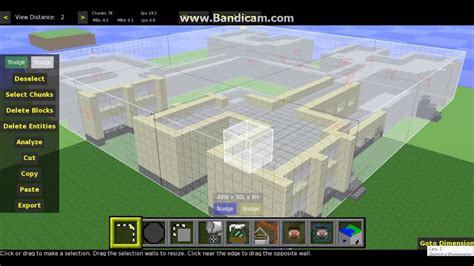
В игре Minecraft все созданные миры и прогресс сохраняются на жестком диске компьютера в специальной папке. Местоположение этой папки может отличаться в зависимости от операционной системы.
Вот где вы можете найти папку с сохранениями Minecraft на различных ОС:
- Windows: C:\Users\ИмяПользователя\AppData\Roaming\.minecraft\saves
- Mac: ~/Library/Application Support/minecraft/saves
- Linux: ~/.minecraft/saves
При указанных путях "ИмяПользователя" замените на имя вашего пользователя в системе.
Внутри папки "saves" будут располагаться подпапки с названиями каждого из ваших миров, в которых сохраняются все файлы, относящиеся к этим мирам.
Важно помнить, что удаление или изменение файлов в папке сохранений Minecraft может привести к потере прогресса и миров. Поэтому перед проведением каких-либо изменений рекомендуется сделать резервные копии папки сохранений.
Как найти папку миров Minecraft

Папка миров в игре Minecraft — это место, где хранятся все ваши сохранения и миры, которые вы создали. Найти эту папку может быть полезно, например, чтобы поделиться своими мирами с друзьями или использовать их на другом компьютере. Вот как это сделать:
Откройте лаунчер Minecraft и войдите в свою учетную запись.
Выберите версию Minecraft, в которой вы хотите найти папку миров.
Нажмите на кнопку "Настройки" рядом с выбранной версией.
В открывшемся окне выберите вкладку "Ресурспаки".
Нажмите на кнопку "Открыть папку ресурспаков".
Откроется новое окно проводника, в котором вы увидите папку .minecraft. Это основная папка игры, в которой хранятся все файлы и данные Minecraft. Внутри этой папки вы найдете папку "saves", в которой хранятся все ваши сохранения и миры Minecraft. Здесь вы можете найти и скопировать нужные миры или поделиться ими с другими игроками. Обратите внимание, что каждый мир находится в отдельной папке.
Обратите внимание, что расположение папки миров может отличаться в зависимости от операционной системы. Например, в Windows она обычно находится в папке C:\Users\Имя_пользователя\AppData\Roaming\.minecraft\saves.
Теперь вы знаете, где найти папку миров в игре Minecraft. Используйте эту информацию для управления своими сохранениями и мирами, делитесь ими с друзьями и сохраняйте их в безопасном месте!
Папка сохранений Minecraft: по умолчанию и пользовательский путь
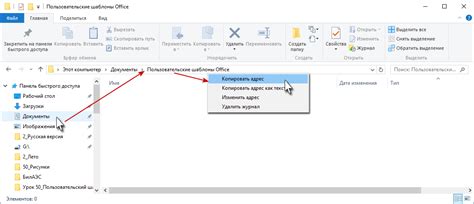
Когда игрок создает новый мир в Minecraft, все файлы связанные с этим миром сохраняются в специальной папке, называемой "папкой сохранений". По умолчанию, Minecraft сохраняет миры в определенном месте на компьютере игрока. Однако, игроки также могут изменить путь сохранения и выбрать другую папку.
По умолчанию, папка сохранений Minecraft находится в следующем месте:
| Windows: | C:\Users\ИмяПользователя\AppData\Roaming\.minecraft\saves |
| Mac: | /Users/ИмяПользователя/Library/Application Support/minecraft/saves |
| Linux: | /home/ИмяПользователя/.minecraft/saves |
Вместо "ИмяПользователя" будет отображено реальное имя пользователя, которое используется на компьютере.
Игроки могут также изменить путь для сохранения миров в Minecraft. Чтобы это сделать, они должны открыть настройки игры и в разделе "Настройки мира" выбрать пункт "Расположение сохранения". Затем, они могут выбрать новую папку или создать новую, которую Minecraft будет использовать для сохранения миров.
Запомните, что при изменении пути для сохранения миров в Minecraft, все новые миры будут сохраняться в новой папке, но уже существующие миры останутся в своей текущей папке сохранений.
Размещение папки сохранений Minecraft может быть полезным, если у вас есть несколько версий игры или вы хотите делать резервные копии своих миров. Независимо от выбранного места хранения, важно знать, где находится папка сохранений, чтобы иметь доступ к своим мирам и управлять ими.
Перемещение или копирование миров Minecraft
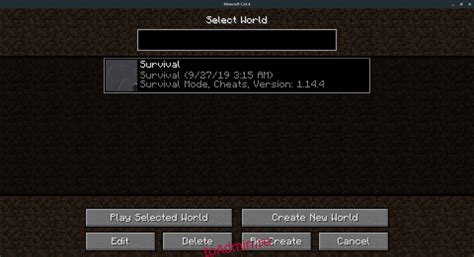
Когда вам требуется переместить или скопировать миры Minecraft, необходимо знать, где они находятся в вашей файловой системе. Это может быть полезным, если вы хотите сохранить свои миры перед переустановкой игры, создать резервную копию или передать их другому игроку.
Миры Minecraft расположены в папке сохранений игры. Вот где вы можете найти эту папку в разных операционных системах:
- В Windows: %appdata%/.minecraft/saves
- В macOS: ~/Library/Application Support/minecraft/saves
- В Linux: ~/.minecraft/saves
При переходе в папку сохранений вы увидите список папок, каждая из которых представляет собой отдельный мир Minecraft. Название папки обычно соответствует названию мира в игре. Вот что вы можете сделать с этими папками:
- Перемещение: Удалите папку мира из текущей папки сохранений и вставьте ее в новое место на вашем компьютере. Например, вы можете переместить мир на другой жесткий диск или создать отдельную папку для хранения миров Minecraft.
- Копирование: Скопируйте папку мира в другое место на вашем компьютере. Это полезно для создания резервной копии мира или передачи мира другому игроку.
После перемещения или копирования папки мира, вы можете открыть игру Minecraft и увидеть этот мир в списке доступных миров. Если вы перемещаете мир на другой компьютер, убедитесь, что у вас установлена та же версия игры Minecraft, чтобы избежать несовместимости или потери данных.
Теперь вы знаете, как перемещать или копировать миры Minecraft. Это удобный способ управлять своими сохранениями и обмениваться мирами с другими игроками.
Управление файлами сохранений Minecraft
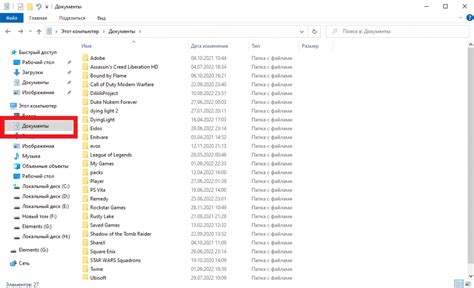
В игре Minecraft сохранения миров хранятся в отдельной папке на вашем компьютере. Если вам нужно управлять этими файлами или переместить сохранение на другой компьютер, следуйте этим шагам:
- Найдите папку сохранений. Папка сохранений находится в разных местах в зависимости от операционной системы.
- Windows: Чтобы найти папку сохранений в Windows, откройте проводник и введите %appdata% в адресной строке. Затем перейдите в папку .minecraft и откройте папку saves.
- MacOS: Чтобы найти папку сохранений на MacOS, откройте Finder, в меню выберите Перейти > Перейти к папке и введите ~/Library/Application Support/minecraft/saves/.minecraft и откройте папку saves.
- Linux: Чтобы найти папку сохранений в Linux, перейдите в вашу домашнюю папку и откройте скрытую папку .minecraft, затем откройте папку saves.
Теперь вы знаете, как управлять файлами сохранений Minecraft и перемещать их на другие устройства. Будьте осторожны при удалении сохранений, чтобы не потерять свои прогресс и постройки в игре!
Резервное копирование миров Minecraft
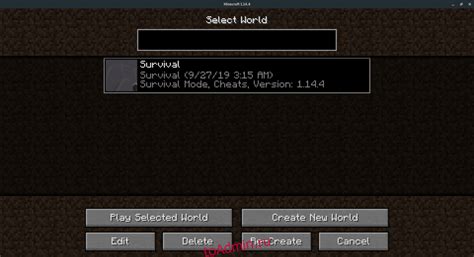
Резервное копирование миров Minecraft является важной процедурой для обеспечения безопасности и сохранности ваших игровых прогрессов. В случае непредвиденных ситуаций, таких как сбои игры, повреждение файлов или удаление мира, наличие резервной копии позволит восстановить утраченные данные и продолжить игру без потерь.
Для создания резервной копии миров Minecraft следуйте следующим рекомендациям:
- Определите местоположение миров: перед созданием резервной копии необходимо определить, где находятся файлы миров, которые вы хотите сохранить. Обычно эти файлы находятся в папке ".minecraft/saves".
- Выполните копирование файлов: откройте папку, где находятся файлы миров, и скопируйте все папки и файлы, связанные с мирами, в другое безопасное место на вашем компьютере или в облачное хранилище.
- Регулярно обновляйте резервные копии: рекомендуется регулярно обновлять резервные копии, чтобы у вас всегда была последняя версия миров. Вы можете настроить автоматическое резервное копирование или выполнять копирование вручную по мере необходимости.
Важно помнить, что резервное копирование необходимо проводить до возникновения проблем, поэтому регулярно создавайте новые копии миров и храните их в надежном месте.
Также стоит отметить, что резервное копирование миров Minecraft может быть полезно не только для собственных целей, но и для обмена мирами с другими игроками. Если у вас есть интересные или уникальные миры, которые вы хотите поделиться с другими, создание резервной копии позволит сохранить эти миры и передать их по необходимости.
Использование резервных копий миров Minecraft поможет вам избежать потери прогресса в игре и сохранить ваши любимые миры на долгие годы.
Перенос сохранений Minecraft на другой компьютер
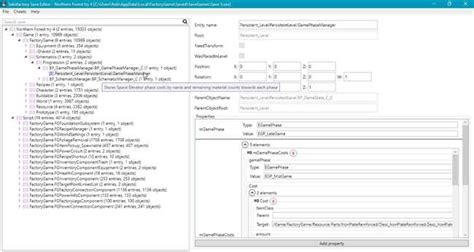
Если вы хотите играть в Minecraft на другом компьютере, но не хотите начинать игру заново, вы можете перенести свои сохранения на новое устройство. Вот некоторые шаги, которые помогут вам выполнить эту задачу:
- Откройте папку с сохранениями Minecraft на текущем компьютере. Эта папка может находиться в разных местах в зависимости от операционной системы, но ее обычно можно найти следующим путем:
- Для Windows: откройте проводник и введите в адресной строке %appdata%\.minecraft\saves
- Для macOS: откройте Finder, выберите "Перейти" в меню и затем "Перейти к папке...". Введите ~/Library/Application Support/minecraft/saves
- Для Linux: путь к папке с сохранениями обычно следующий: ~/.minecraft/saves
Теперь вы сможете продолжить игру с момента, где остановились на своем предыдущем компьютере. Убедитесь, что Minecraft на новом компьютере обновлен до последней версии, чтобы избежать возможных проблем с несовместимостью сохранений.




